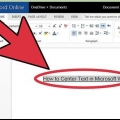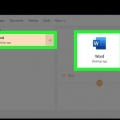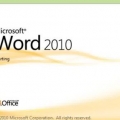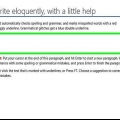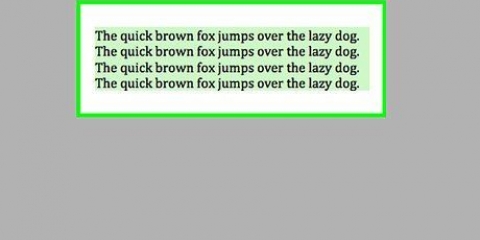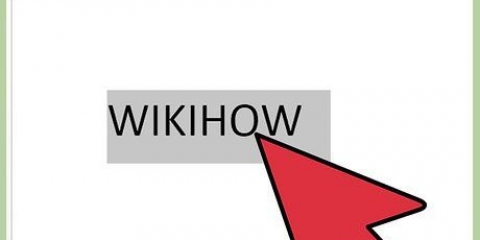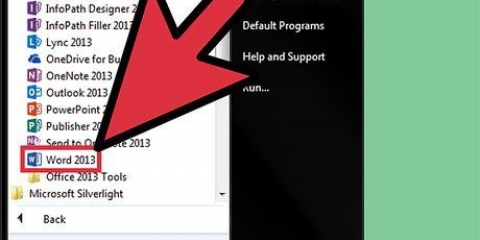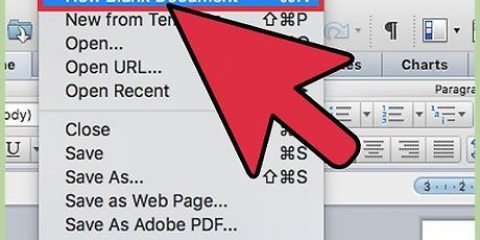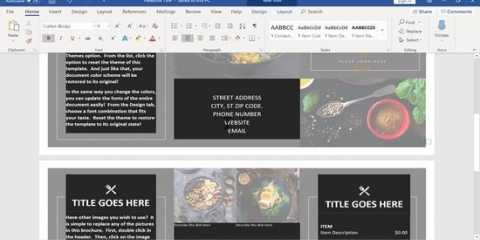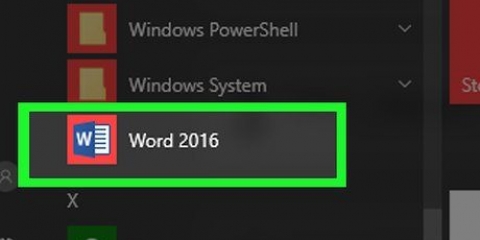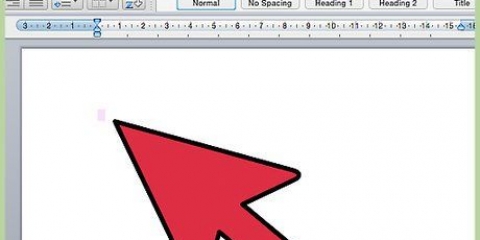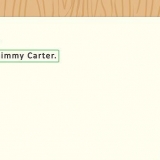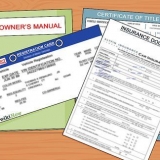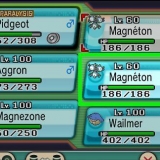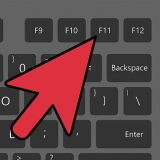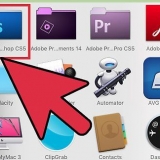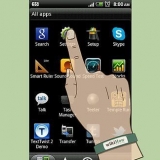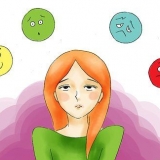Klicka på x²-knappen i Teckensnittsgruppen i Start-menyn i menyfliksområdet. Klicka på Format-menyn, välj Teckensnitt och markera sedan "Superscript". Tryck på Ctrl + Shift + `=`.



Klicka på x₂-knappen i Teckensnittsgruppen på Start-menyn i menyfliksområdet. Klicka på Format-menyn, välj Teckensnitt och markera sedan "Subscript". Tryck Ctrl + `=`.

Hur man gör superscript och subscript i ms word
Upphöjd och nedsänkt kan du skapa tecken som visas högre eller lägre på raden i texten än normal skriven text. Dessa tecken är mindre än standardtext och används mest för fotnoter, slutnoter och matematisk notation. Du kan enkelt växla mellan upphöjd, nedsänkt och normal text i Microsoft Word.
Steg
Del 1 av 2: Upphöjd

1. Välj texten du vill göra upphöjd av. Du kan också placera markören där du vill börja skriva upphöjd.

2. Aktivera upphöjd. Den markerade texten kommer att konverteras till upphöjd, eller så börjar du skriva in upphöjd vid markörens position. Det finns ett antal olika sätt att aktivera upphöjd:

3. Stäng av upphöjd igen. När du är klar med upphöjd kan du inaktivera den genom att göra samma sak som att aktivera den. Återgår till vanlig text.

4. Ta bort upphöjd eller nedsänkt. Du kan återgå till normal text genom att markera den och trycka på Ctrl+Mellanslag.
Del 2 av 2: Subscript

1. Välj texten du vill prenumerera på. Du kan också placera markören där du vill börja skriva subscript.

2. Aktivera prenumeration. Den markerade texten kommer att konverteras till upphöjd, eller så börjar du skriva in upphöjd vid markörens position. Det finns ett antal olika sätt att aktivera prenumeration.

3. Inaktivera prenumeration igen. När du är klar med subscript kan du inaktivera den genom att göra samma sak som att aktivera den.

4. Ta bort upphöjd eller nedsänkt. Du kan återgå till normal text genom att markera den och trycka på Ctrl + Mellanslag.
"Hur man gör superscript och subscript i ms word"
Оцените, пожалуйста статью